Particle Gradient Control(パーティクル グラディエント コントロール) | Render Tree の使い方
[Particle Gradient Control]シェーダは、グラディエントを生成する別のシェーダからの入力を使用します。このシェーダを使用すると、パーティクルの密度、時系列 %、その他ユーザが定義したパーティクル属性に基づいて、ICE パーティクルのカラーおよび密度を変更できます。ICE パーティクル シェーダに関する一般的な情報については、「ICE パーティクル」を参照してください。
このシェーダのパラメータは、グラディエント(傾斜)シェーダの位置をコントロールします。これらのパラメータを使用すると、グラディエントをコントロールする条件を指定できます。グラディエントの位置は 6 個の属性によってコントロールされます。最初の 2 つの属性(密度、時系列 %)は定義済みですが、他の 4 つの属性(入力 3~6)は、属性シェーダやフラクタル テクスチャ シェーダなどの入力シェーダによりコントロールすることができます。
複数のオプションを設定し、その結果をブレンドすることができます。たとえば、パーティクルの密度と時系列 %を使用して、グラディエントによって設定される値を決定することができます。
パーティクル密度を使用して、グラディエントをコントロールします。密度は、各パーティクルの縁から中心に向けて増加します。同じ空間に複数のパーティクルがある場合は、それらの密度がすべて足されます。
パーティクルの時系列パーセントを使用して、グラディエントをコントロールします。ICE ツリーでパーティクルの時系列制限を定義し、シェーダがそれを使用して正しく値を設定できるようにする必要があります。詳細については、「ICEパーティクルの寿命」を参照してください。
これら 4 つの入力では、任意のシェーダを使ってグラディエントをコントロールできます。これらは、ICE 属性シェーダ詳細については、「属性シェーダを使用して Render Tree に ICE データを移行する」を参照してください)などのシェーダ、または[フラクタル スカラー](Fractal Scalar)シェーダや[セル スカラー](Cell Scalar)シェーダなどのフラクタル テクスチャ シェーダによってコントロールできます。
たとえば、[ベクトル属性](Vector Attribute)シェーダを使用すると、パーティクルの速度を使用してカラー グラディエントの値を操作し、パーティクルが速くなるにつれて次第に消失したり、パーティクルの色が変化するようにできます。また、ICE ツリーでパーティクルに定義されている任意の属性を使って、グラディエントをコントロールすることもできます。
[Particle Gradient Control]シェーダを、[Particle Density]シェーダの[Per Cloud or Gradient]の[Color]ポートや[Density]ポート、任意のパーティクル シェーダ コンパウンド上のグラディエント ポートなど、任意のグラディエント ポートに接続できます。
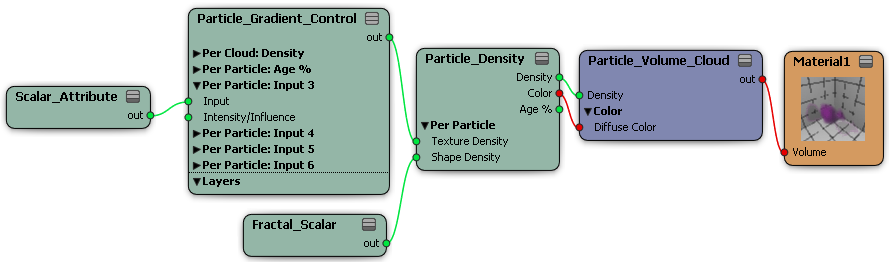
[Particle Gradient Control]シェーダは、グラディエントを生成するための入力を使用します。定義済みの入力が 2 つ用意されていますが([Density]と[Age %])、シェーダの 4 つの[Per Particle: Input(3~6)]ポートにシェーダを接続することもできます。
たとえば、任意の属性シェーダをこのシェーダへの入力として使用し、パーティクルのほぼすべての ICE 属性(速度、サイズ、向き、質量、ポイント位置など)に基づいてグラディエントを行うことができます。